excel2016如何使用IF函数
时间:
嘉铭873由 分享
excel2016如何使用IF函数
excel2016中,在执行真假值判断,根据逻辑计算的真假值,返回不同结果,可以使用函数IF对数值和公式进行条件检测。下面就跟学习啦小编一起来看看吧。
excel2016使用IF函数的步骤
打开Excel,在想输出数据的单元格点击工具栏上的“公式”--“插入函数”--“IF”,然后点击确定。
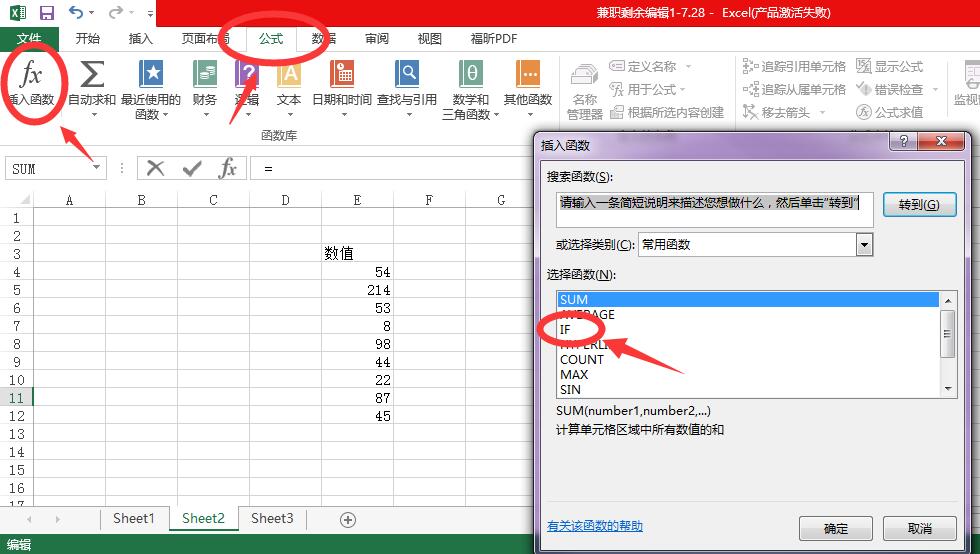
点击确定后会弹出一个框框,第一个表示条件,后面两个是判断条件的结果。点击标注的地方选择数据,一般我们不用选择全部的数据,只需选择里面的其中一个即可。
在选择E5之后,如果条件>10分,说明合格,否则的话剩下的都是不合格。
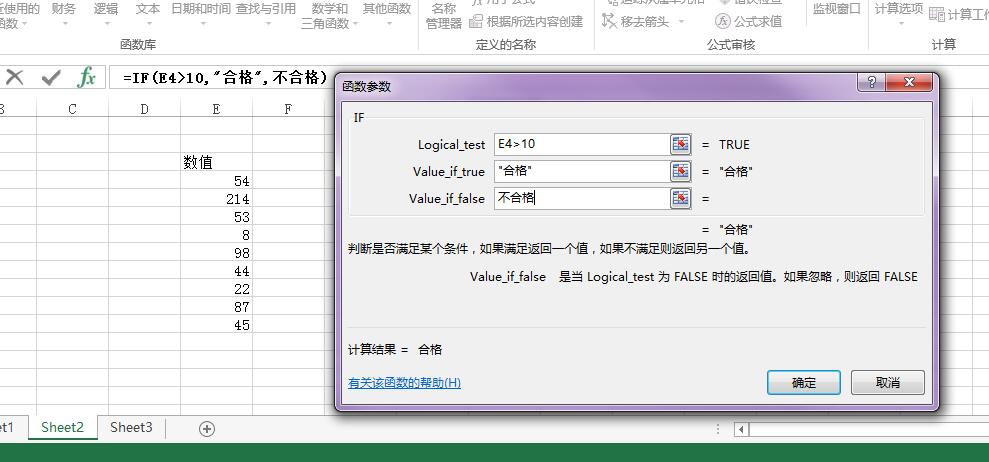
回到界面,E5的就显示合格了。
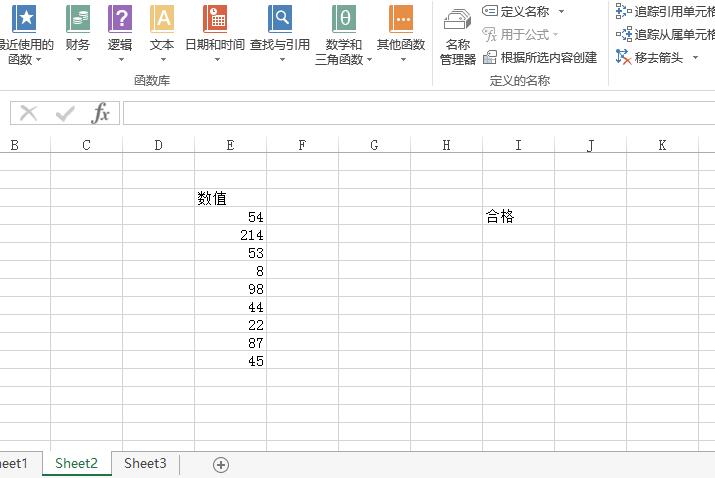
然后我们把鼠标放到不及格这个框框的右下脚出现了一个“+”号的时候往下拖,就可以得到所有的判断结果了。
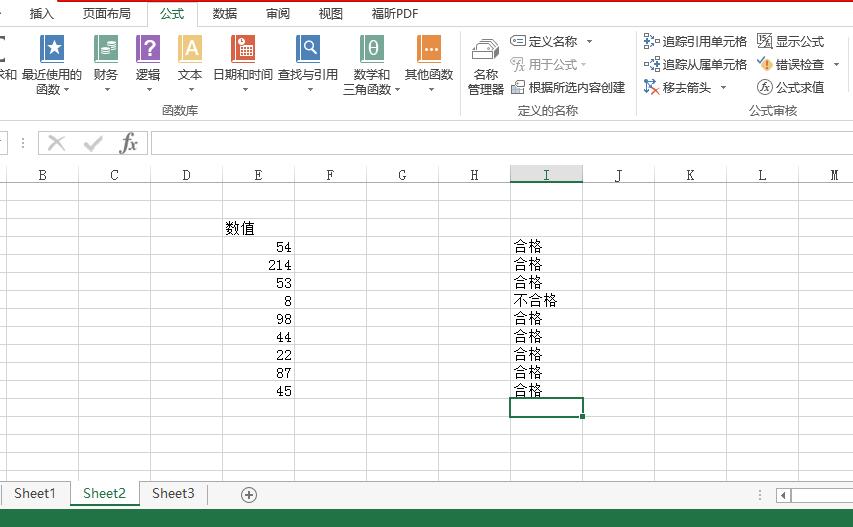
excel2016使用IF函数的相关文章:
